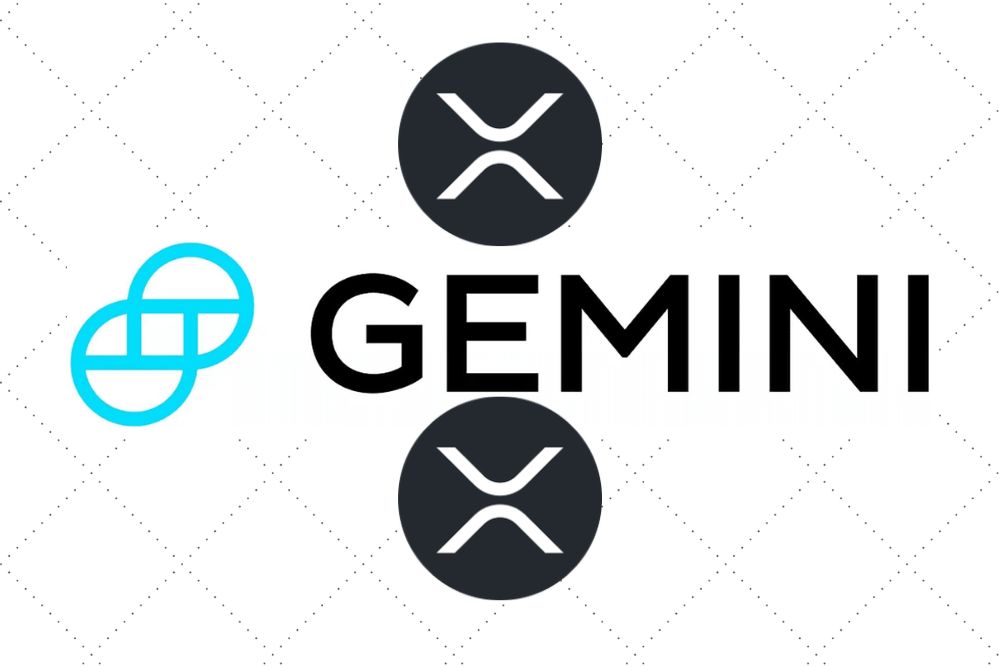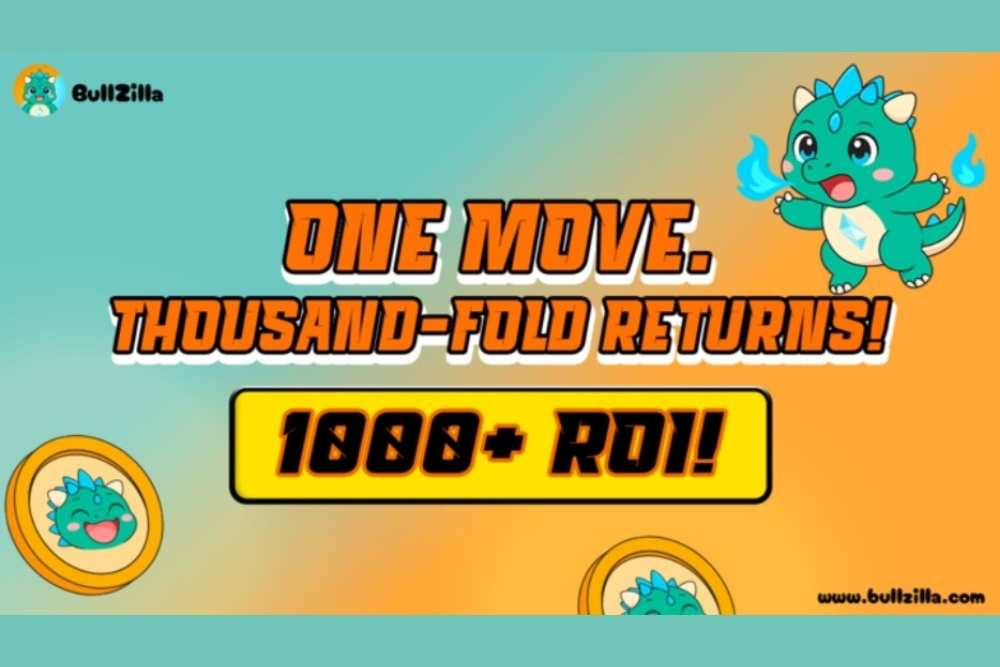WPS邮件合并功能制作成绩单?
时间:2021-07-10
来源:互联网
标签:
WPS中的邮件合并功能,可以实现批量按指定格式生成多份邮件格式的标签,从而大家节省我们的劳力。该功能特别适合打印准考证、成绩单以及批量发送邮件等场所。下面就一起来看一下该功能的具体使用方法。
软件名称:WPS Office2016 专业套餐版(含注册码) 官方安装版软件大小:302MB更新时间:2016-10-12立即下载
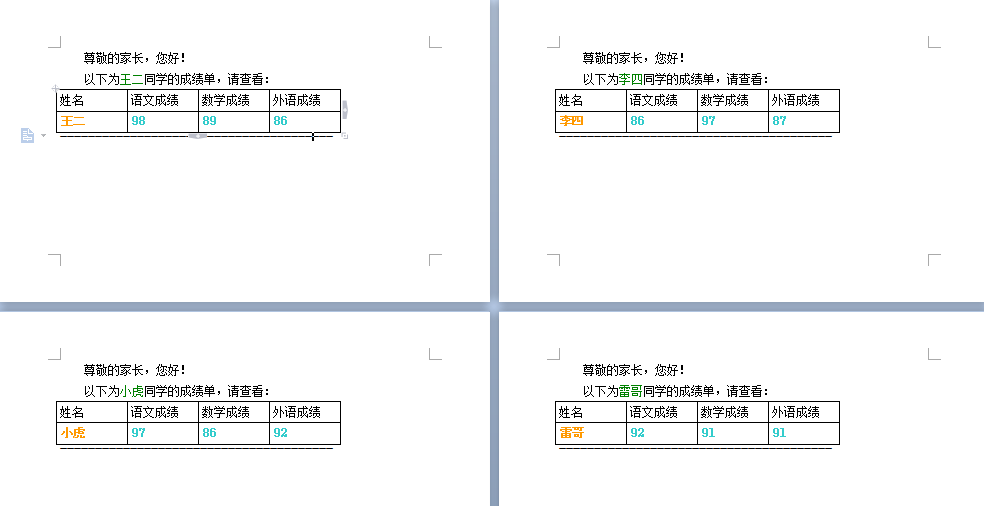
1、首先我们利用WPS表格创建原始数据,通常以二维表格的形式将数据进行组织。其中一种效果如图:

2、打开WPS,切换至引用选项卡,点击邮件合并按钮,此时就会显示邮件合并工具栏。
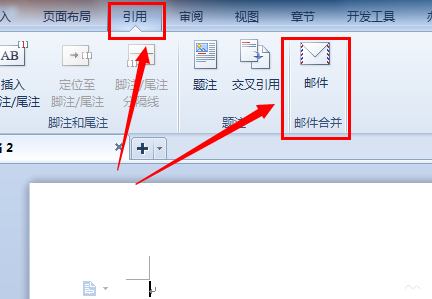
3、接下来点击打开数据源按钮。

4、从打开对话框中选择已创建的WPS表格数据,同时选中数据所在的工作表,并点击确定完成数据的导入操作。

5、接下来,制作一种通用的页面样式,如图所示:
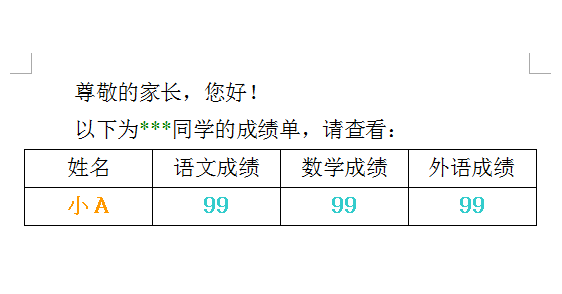
6、确保当前记录为1,然后将光标定位于相当位置,点击插入域按钮,从弹出的窗口中选择相应的字段,点击插入按钮。
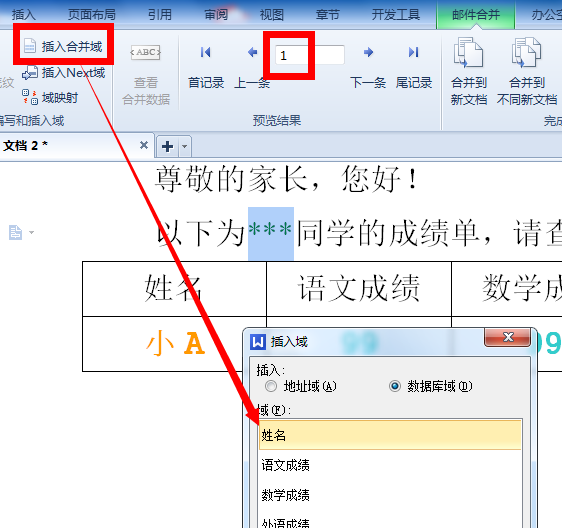
7、最终插入完一条记录的情况如下:
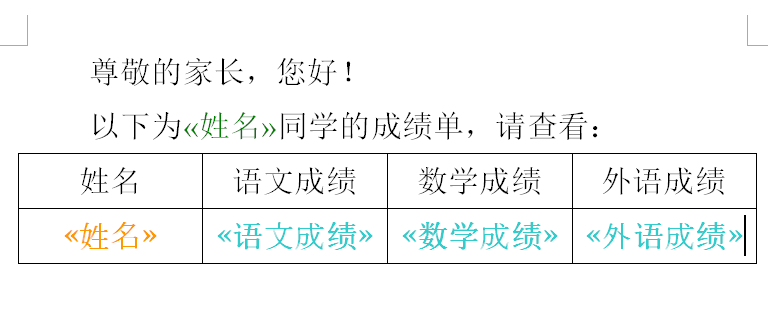
8、然后我们需要输入一个Next域,该域用于设置一页中所包含的邮件项即表格的多少。通过在文档的最后面插入Next域。如图:
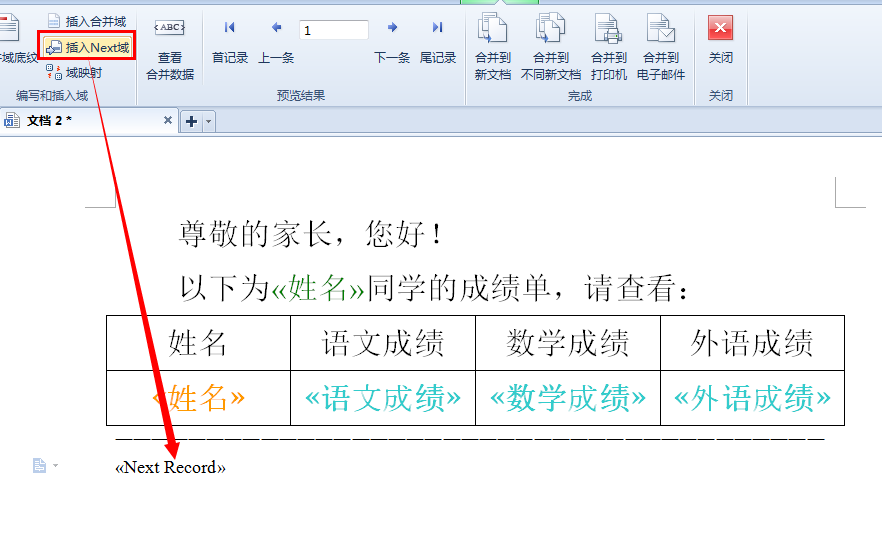
9、点击查看合并域按钮,即可预览效果。
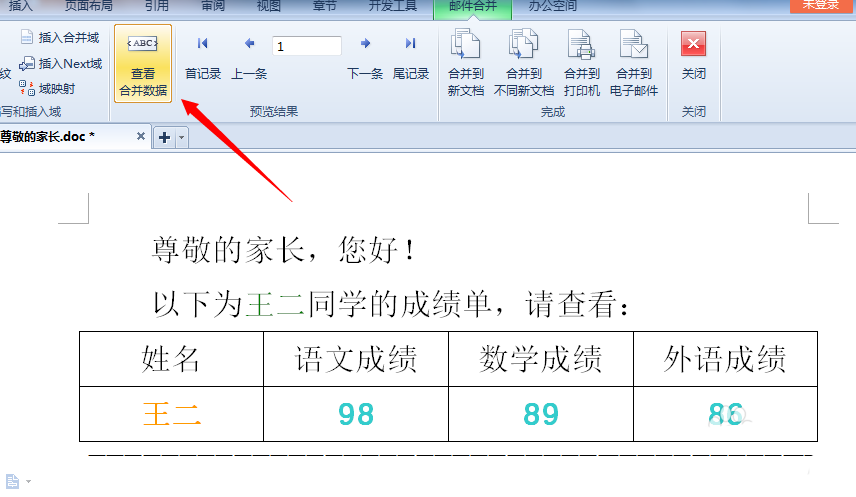
10、最后点击合并到新文档,并在弹出的窗口中点击确定按钮即可看到最终效果。
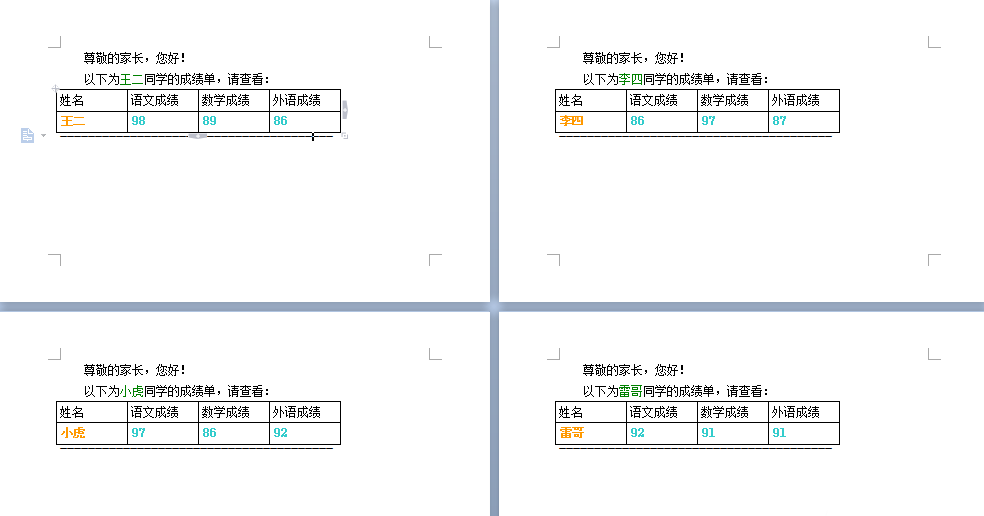
相关推荐:
WPS表格对合并后该怎么计算?
wps怎么快速将多个文档进行合并?
wps表格怎么合并或者拆分单元格?
-
 2023年中央空调十大品牌选购指南 家用商用高性价比推荐排行 时间:2025-09-28
2023年中央空调十大品牌选购指南 家用商用高性价比推荐排行 时间:2025-09-28 -
 免费装扮QQ空间详细教程 手把手教你打造个性化空间不花钱 时间:2025-09-28
免费装扮QQ空间详细教程 手把手教你打造个性化空间不花钱 时间:2025-09-28 -
 中国数字资产交易平台官网 - 安全可靠的数字货币交易与投资首选平台 时间:2025-09-28
中国数字资产交易平台官网 - 安全可靠的数字货币交易与投资首选平台 时间:2025-09-28 -
 支付宝账户注销步骤详解 手把手教你彻底关闭账号不留隐患 时间:2025-09-28
支付宝账户注销步骤详解 手把手教你彻底关闭账号不留隐患 时间:2025-09-28 -
 QQ空间皮肤装扮全攻略 教你轻松打造个性化主页 时间:2025-09-28
QQ空间皮肤装扮全攻略 教你轻松打造个性化主页 时间:2025-09-28 -
 Win7系统重装步骤详解 新手也能轻松掌握的电脑系统重装教程 时间:2025-09-28
Win7系统重装步骤详解 新手也能轻松掌握的电脑系统重装教程 时间:2025-09-28
今日更新
-
 CF手游王翼雷校园行正式开启-超多周边福利等你拿
CF手游王翼雷校园行正式开启-超多周边福利等你拿
阅读:18
-
 三角洲行动比特技能是什么-三角洲比特技能玩法
三角洲行动比特技能是什么-三角洲比特技能玩法
阅读:18
-
 华为用户必看:币安App安装失败怎么办?解决方案大全
华为用户必看:币安App安装失败怎么办?解决方案大全
阅读:18
-
 “摸鱼牛是什么梗”揭秘职场人花式偷懒新姿势,看完秒懂!
“摸鱼牛是什么梗”揭秘职场人花式偷懒新姿势,看完秒懂!
阅读:18
-
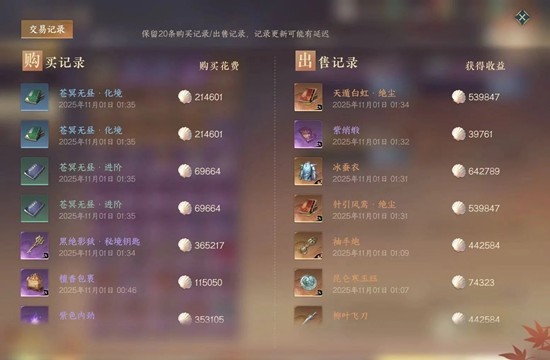 逆水寒关山飞鸿赛季新活动-瀚海夺珍跑图路线
逆水寒关山飞鸿赛季新活动-瀚海夺珍跑图路线
阅读:18
-
 燕云十六声止戈论剑-止戈中如何应对奇术技巧
燕云十六声止戈论剑-止戈中如何应对奇术技巧
阅读:18
-
 PORK币投资指南 欧易App交易教程与实用策略
PORK币投资指南 欧易App交易教程与实用策略
阅读:18
-
 代号鸢孙策什么时候出场-如鸢孙策出场时间是多久
代号鸢孙策什么时候出场-如鸢孙策出场时间是多久
阅读:18
-
 CF手游VEPR12宙斯值得买吗-VEPR12宙斯深度测评
CF手游VEPR12宙斯值得买吗-VEPR12宙斯深度测评
阅读:18
-
 如鸢11月隆冬洞窟-张邈洞窟机制及跟打表格
如鸢11月隆冬洞窟-张邈洞窟机制及跟打表格
阅读:18